有很多网友反映自己使用的台式机电脑因为年代久远系统经常卡顿,想重新装下系统但是不知道怎么操作,下面小编就将台式机电脑怎么重装系统的方法分享给大家,一起来看看吧。
工具/原料
系统版本:win10正式版
品牌型号:戴尔成就5880
软件版本:咔咔装机 v3.1.329.319
方法一、台式机电脑怎么重装系统教程
1、上网下载咔咔装机工具,点击在线重装系统。
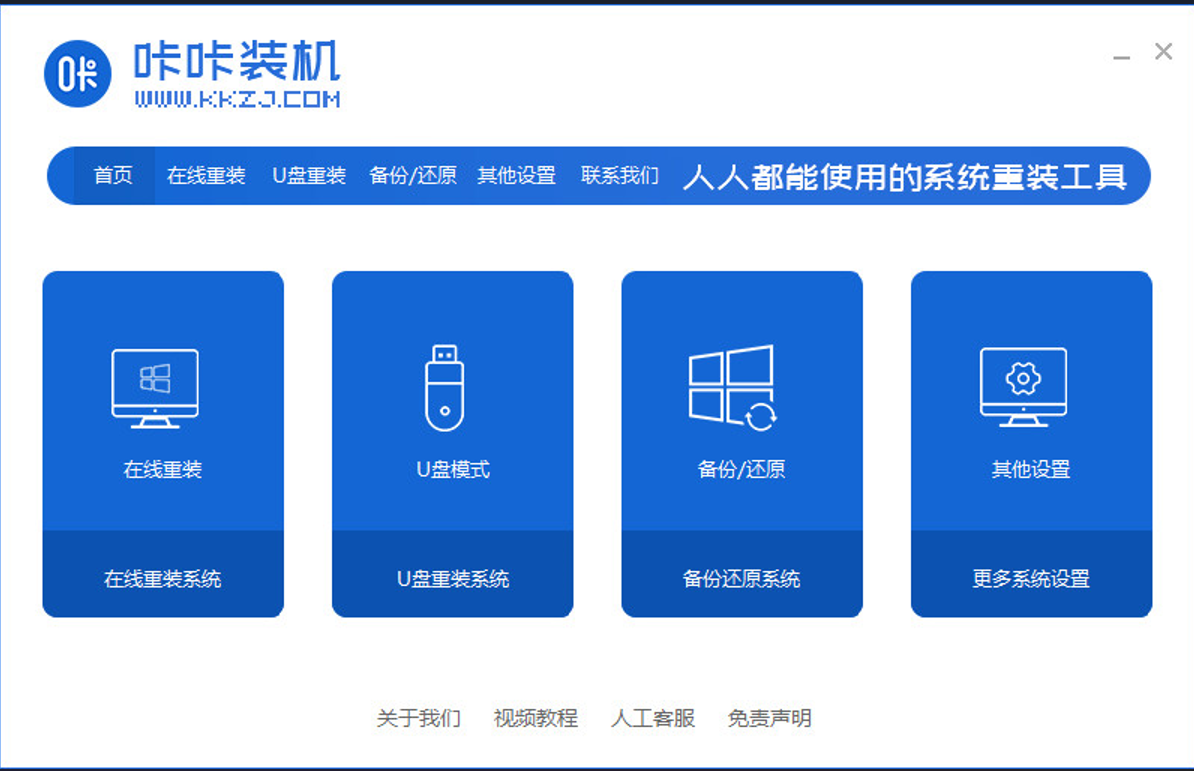
2、选择要安装的系统版本,点击下一步。

3、点击勾选要装的应用软件,点击下一步。

4、等待系统下载镜像文件等资料。

5、等待系统部署环境,部署完毕后点击立即重启。


6、进入启动管理器页面,选择第二项点击回车,进入pe系统。

7、等待系统自动安装,引导修复工具页面在C盘前打勾,点击确定。


8、当软件提示系统安装完毕后,点击立即重启。

9、等待系统重启结束后进入系统桌面,安装完成。


总结
1、上网下载咔咔装机工具,点击在线重装系统。选择要安装的系统版本,点击下一步。
2、点击勾选要装的应用软件,点击下一步。、等待系统下载镜像文件等资料。
3、等待系统部署环境,部署完毕后点击立即重启。进入启动管理器页面,选择第二项点击回车,进入pe系统。
4、等待系统自动安装,引导修复工具页面在C盘前打勾,点击确定。
5、当软件提示系统安装完毕后,点击立即重启。等待系统重启结束后进入系统桌面,安装完成。